Google Maps — Foto: AP Photo/Patrick Sison
Compartilhar a localização com amigos e familiares pode ser uma opção para quem busca ter mais segurança ou quer encontrar outras pessoas mais facilmente.
Para garantir privacidade, os três deixam definir o intervalo que a informação será compartilhada com terceiros. Também é possível interromper a localização a qualquer momento, antes mesmo de terminar esse prazo.
Confira abaixo como usar os recursos em cada aplicativo.
Google Maps
- No Google Maps, toque na sua foto de perfil;
- Clique em "Compartilhar local" e confirme novamente no outro botão "Compartilhar local";
- Defina quanto tempo o compartilhamento vai durar (ele pode ficar ativo até você desativá-lo);
- Escolha um contato do Google ou selecione um aplicativo como WhatsApp para enviar sua localização (por link) para um amigo ou familiar.
O aplicativo pode pedir permissão para acessar sua localização. E, além de enviar seu nome, sua foto e o local do celular, ele informa o nível de bateria do aparelho e seus horários de chegada e partida.
Para interromper, toque novamente em sua foto no Google Maps, clique em "Compartilhar local", toque em um dos compartilhamentos ativos e clique em "Parar".
O Google Maps também permite compartilhar o horário estimado de chegada. Para isso, defina o seu destino e inicie a navegação. Depois, toque em "Mais", em "Compartilhar viagem" e escolha para quem enviar. O compartilhamento acaba quando você chega ao local de destino ou sai da navegação.
LEIA TAMBÉM:
- Na conversa, toque no ícone do clipe de papel, no Android, ou no ícone "+", no iPhone;
- Selecione "Localização";
- Clique em "Localização em tempo real".
- Escolha por quanto tempo você quer compartilhar sua localização (15 minutos, 1 hora ou 8 horas) e, se quiser, adicione um comentário;
- Clique no ícone de "Enviar".
Se essa for a primeira vez que você compartilha sua localização, o WhatsApp pede permissão para acessá-la.
Para interromper o compartilhamento, clique em "Encerrar", no Android, ou em "Parar de compartilhar", no iPhone.
Se quiser parar de enviar a localização em todas as conversas, vá às configurações do WhatsApp e siga este caminho "Conta > Localização em tempo real > Encerrar", no Android, ou "Privacidade > Localização em tempo real > Parar de compartilhar > Parar de compartilhar", no iPhone.
- Na conversa, toque no ícone "+";
- Selecione "Localização";
- Clique em "Compartilhar sua localização".
Ao compartilhar pela primeira vez, o Instagram pede para confirmar clicando no botão "Continuar". Depois, a localização será compartilhada durante uma hora. Para interromper, clique em "Parar de compartilhar a localização".
Compartilhar localização no Instagram — Foto: Divulgação/Instagram
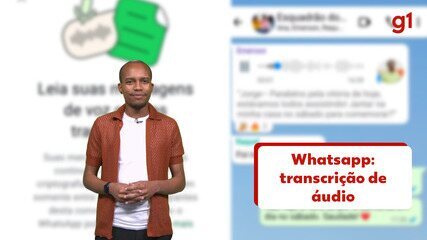
WhatsApp começa a liberar recurso que converte áudios em textos; veja como usar

Internet lenta? Veja como medir a velocidade e melhorar sua conexão